
Definiranje MAC adresa u postavkama vatrozida
Komunikaciju možete ograničiti samo na uređaje s određenim MAC adresama ili blokirati uređaje s određenim MAC adresama, a omogućiti ostalu komunikaciju.

|
|
Ta funkcija nije dostupna ako je uređaj povezan s bežičnom LAN mrežom ili pomoćnom linijom.
|
1
Pokrenite Remote UI (Udaljeni UI). Pokretanje sučelja Remote UI (Udaljeni UI)
2
Kliknite [Settings/Registration] na stranici portala. Zaslon sučelja Remote UI (Udaljeni UI)
3
Kliknite [Network Settings]  [Outbound Filter] ili [Inbound Filter] za [MAC Address Filter].
[Outbound Filter] ili [Inbound Filter] za [MAC Address Filter].
 [Outbound Filter] ili [Inbound Filter] za [MAC Address Filter].
[Outbound Filter] ili [Inbound Filter] za [MAC Address Filter].Da biste ograničili podatke koji će se slati s uređaja na računalo, odaberite stavku [Outbound Filter]. Da biste ograničili podatke koji će se primati s računala, odaberite stavku [Inbound Filter].
4
Definirajte postavke filtriranja paketa.
Odaberite preduvjet (zadano pravilo) dopuštanja ili odbijanja komunikacije drugih uređaja s ovim uređajem, a zatim navedite MAC adrese za iznimke.
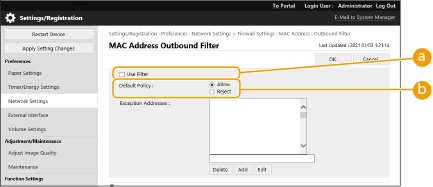
 [Use Filter]
[Use Filter]
Potvrdite okvir da biste ograničili komunikaciju. Potvrdite okvir da biste onemogućili ograničenje.
 [Default Policy]
[Default Policy]
Odaberite preduvjet da biste dopustili ili odbili komunikaciju drugih uređaja s ovim uređajem.
|
[Reject]
|
Odaberite da biste propustili pakete za razmjenu podataka samo ako su poslani s uređaja s MAC adresama koje su unesene u odjeljku [Exception Addresses] ili ako su s tih uređaja zaprimljeni. Zabranjena je razmjena podataka s ostalim uređajima.
|
|
[Allow]
|
Odaberite da biste blokirali pakete za razmjenu podataka ako su poslani s uređaja s MAC adresama koje su unesene u odjeljku [Exception Addresses] ili ako su s tih uređaja zaprimljeni. Dopuštena je razmjena podataka s ostalim uređajima.
|
5
Navedite adrese s iznimkom.
U tekstni okvir [Exception Addresses] upišite MAC adresu i kliknite [Add].
Adresu nije potrebno odvajati crticama ili dvotočkama.

Ako se unese netočna MAC adresa, možda nećete moći pristupiti uređaju putem sučelja Remote UI (Udaljeni UI). U tom slučaju postavite <Koristi filtar> na <Isključeno> za <Izlazni filtar>/<Ulazni filtar> u odjeljku <Filtar MAC adresa> na upravljačkoj ploči.
MAC adrese nisu ispravno unesene, možda nećete moći pristupiti uređaju putem sučelja Remote UI (Udaljeni UI). U tom slučaju <Filtar MAC adresa> morate postaviti na <Isključeno>. <Mreža>

Kada je odabrana mogućnost [Reject] za izlazni filtar
Odlazni paketi za višesmjerno slanje i emitiranje ne mogu se filtrirati.
6
Kliknite [OK].

Brisanje MAC adrese iz iznimki
Odaberite MAC adresu i kliknite [Delete].
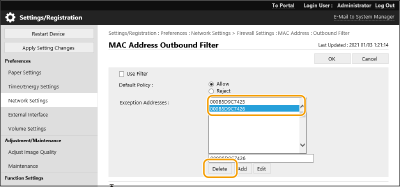

|
Uporaba upravljačke pločeMAC adresa možete omogućiti ili onemogućiti na izborniku <Podesi> na zaslonu <Početni prikaz>. <Mreža>
Serijski uvoz / serijski izvozPostavku možete uvoziti/izvoziti s modelima koji podržavaju serijski uvoz te postavke. Uvoz/izvoz podataka o postavkama
Ta je postavka uključena u [Settings/Registration Basic Information] prilikom serijskog izvoza. Uvoz/izvoz svih postavki
|